Как да настроите и тествате скоростта на интернет »
| Windows - полезни съвети и тайни |
| Добавено от Юрий Смирнов |
| „Как да настроя и проверя скоростта на интернет?“ - Локалната мрежа |
| Настройка на мрежа и интернет Windows 7, Windows Vista. |
| Всички страници |

Всеки потребител трябва да е забелязал промяна в скоростта на интернет в компютъра. И всеки потребител би искал да знае как да ускори интернет, особено тези, които имат ограничен трафик. Преди да определя скоростта на интернет, първо ще подчертая няколко важни фактора.
Интернет скоростта е преди всичко пренос на информация, дори бих казал количеството информация, предадена в бит (бит).
- Бит (bit) е минималната цифра на двоично число. Което се съхранява от компютъра, например комбинация от битове може да означава число или буква.
- Байт (байт) - единица от тази информация, равна на 8 двоични цифри. * битът е равен на един байт. В байтове се измерва и количеството прехвърлена информация.
- Битове/сек (bps) - мерна единица е скоростта, трансфер на данни за секунда.
- Байтове/сек (Bps) - също мерна единица за количеството прехвърлени данни.
Не бъркайте скоростта на локална мрежова връзка със скоростта на дадена интернет връзка. Фактът, че скоростта от 100 Mbit / s се показва на дисплея на вашите монитори, е само в границите на вашата локална мрежа. В моментатестване на скоростта на интернет можете да намерите на сайта 2ip.ru. Според mima, скоростта на интернет връзката също се тества допълнително, което е много удобно.
От какво все едноколебания в интернет или скоростта на интернет връзката?
Отговорът е лесен. Всичко зависи от комуникационната линия, било то фиброоптични комуникационни линии, радиорелейни линейни комуникационни линии, кабелни линии и други.
Начини за увеличаване на скоростта на интернет.
Да увеличи скоростта на интернета, но не много, може би с 20 процента.Знам такава програма и аз я използвам, казва сеAusLogics BoostSpeed. Което позволява по-висока скорост на интернет мрежата. Пак казвам, не се повтарям. Това, което най-много ми харесва в тази програма, е инструментът за почистване на регистъра и настройките на производителността на компютъра. Има още един начин за увеличаване на скоростта на интернет - в браузъраувеличете размера на кеша. Във Firefox това е:Инструменти>>Настройки> Допълнителни > Мрежа > Офлайн съхранение. В същото време значително намалете времето за зареждане чрез увеличаване на кеша. Можете също да опитате да инсталиратеOpera 10 Turba браузър. Който обработва информацията на своите сървъри, след което ви я изпраща в компресиран вид. В същото време скоростта на интернет се увеличава.
По принцип няма програми за максимизиране на скоростта на интернет (или, както се казва, "интернет ускорител") Това отново е поредният трик на измамниците, който създателите на такива програми се опитват да продадат. Не си губете времето с инсталиране на такива програми.
Настройка на локална мрежа и интернет Windows 7, Widows Vista.
В днешно време компютър без мрежа е практически невъзможен. За да се свържете с мрежа, мрежовата карта трябва да присъства в компютъра.
Ще дам примери за Windows 7 и Windows Vista, въпреки че няма много разлики между тях. Въпреки това все още има важни разлики, ще започна с Windows7. Отидете в мрежовата конфигурация Windows 7. Отидете в менютоМрежа и интернет (Мрежа и интернет).
В настройките на Windows Vista се прави същото като в "Седем". Но няма голямо "НО", във Vista в параметритеМрежа и интернет се показват много повече опции. Е, нека сравним тези две екранни снимки, които виждате.
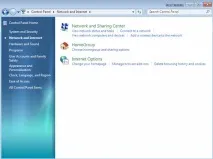
Фиг. 1. Windows 7 - мрежова конфигурация и интернет.
Екранната снимка показва, че Seven има по-малко опции от Vista. В допълнение към старите опции - това е Центърът за мрежи и споделяне и Интернет опциите, тукHomegrop е нова опция, ще се върнем към нея.
Сега сравняваме Windows Vista, вижте екранна снимка 2.
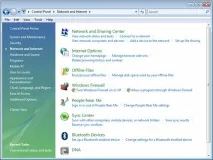
Фиг.2. Мрежова и интернет конфигурация на Windows Vista.
Първо, виждаме - това са много икони за тези опции. Всички тези икони на опции във Vista не са толкова необходими тук, те са по-малко важни в сравнение със "Седемте". Те заслужават в друг раздел и затова са премахнати.
Промяна в управлението на мрежата и споделянето.
Когато отидете вЦентър за мрежи и споделяне, всички те могат да се персонализират 100% - Vista и Windows 7.
Нека да разгледаме тези разлики между Центъра за мрежи и споделяне в тези две операционни системи.
На екранната снимка вижте Фигура 3 Център за мрежи и споделяне в Windows Vista.
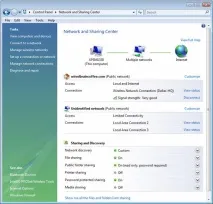
Фиг.3. Център за мрежи и споделяне на Windows Vista.
Центърът за мрежи и споделяне на Windows 7 е опростен. Вижте екранната снимка на фиг.4
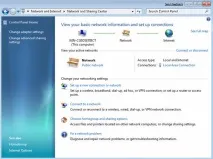
Фиг.4. Windows 7 - Център за мрежи и споделяне.
Една от основните разлики са тези две различни системикомпютър.
Системата Vista има повече мрежови адаптери от системата Widows 7. От „Седемте“ опциите са премахнати от лявата лента за навигация, а опциите за споделяне и откриване са премахнати от главния прозорец и са преместени в друга секция. Тези опции за мрежа и споделяне са преместени в прозорец.Изберете опции за споделяне на домашна група, ще разгледаме тази опция малко по-късно. А останалите опции за навигация бяха преместени в други прозорци на менюто, тоест мрежата и интернет (Network andmternet).
Домашна група (Homegroup), за какво е?
За да настроите "домашна група", трябва да натиснете >Опции за домашна група и споделяне на Cnoose В Центъра за мрежи и споделяне в Seven изберете опциятаCreatenow, освен ако мрежата ви не се намира като Home (домашна).
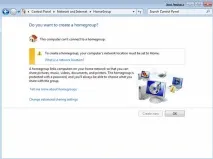
Фиг. 5. Създаване на домашна група.
Променете мрежовото местоположение наHome, след което ще видим споделянето на „домашната група“. Отидете на страницатаИзбор на домашна група и опции за споделяне само когато мрежовото местоположение е предоставено на дома. След това изберете опциятаСъздаване сега и създайте своята домашна група.
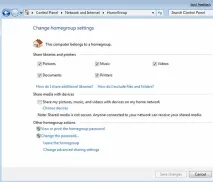
Фиг.6. Създайте група в Windows 7.
Тук избирате съдържанието, което да бъде споделено с домашната група.
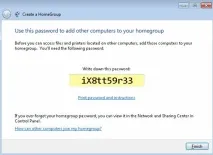
Фиг.7. Преглед на паролата за Windows 7 за свързване към домашна група (домашна група).
След това се предоставя една парола, която се използва за всичките ви компютри за свързване към домашната група.
И така, ако всичко е направено правилно, и аз не съм в товаСъмнявам се, чеДомашна група и Център за споделяне ще изглежда както е показано на екранната снимка.
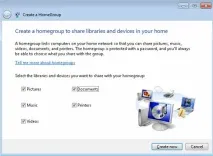
Фиг.8. Вашата домашна група на Windows 7 е настроена.
Предлагам да изтеглите безплатна книга като подарък: причините за замръзване на компютър, възстановяване на данни, компютърна мрежа чрез електрическо окабеляване и много други интересни функции. Повече интересни новини и най-важното комуникация, решения на вашите проблеми! Присъединете се към telegram -https://t.me/mycompplus